一、功能简介
你可以使用幻灯片的母版和布局功能,轻松、高效地创作幻灯片。
- 母版:定义幻灯片文件中所有幻灯片页面的共同元素,如背景、字体、颜色、公司 Logo 等,可以帮助你确保整个幻灯片文件的一致性和专业性。母版中的更改会自动应用到母版下的所有布局和所有使用了相关布局的幻灯片页面中,可极大减少重复编辑每张幻灯片的工作量。
- 布局:定义幻灯片中内容元素的排列方式,可以帮助你更有效地组织和展示信息,使演示更有逻辑性和吸引力。Lark 幻灯片中提供了多种预设的布局选项,如标题页、标题与多栏内容等。你可以根据需要选择不同的布局,然后再向内填充内容,可极大提高幻灯片的创作效率。
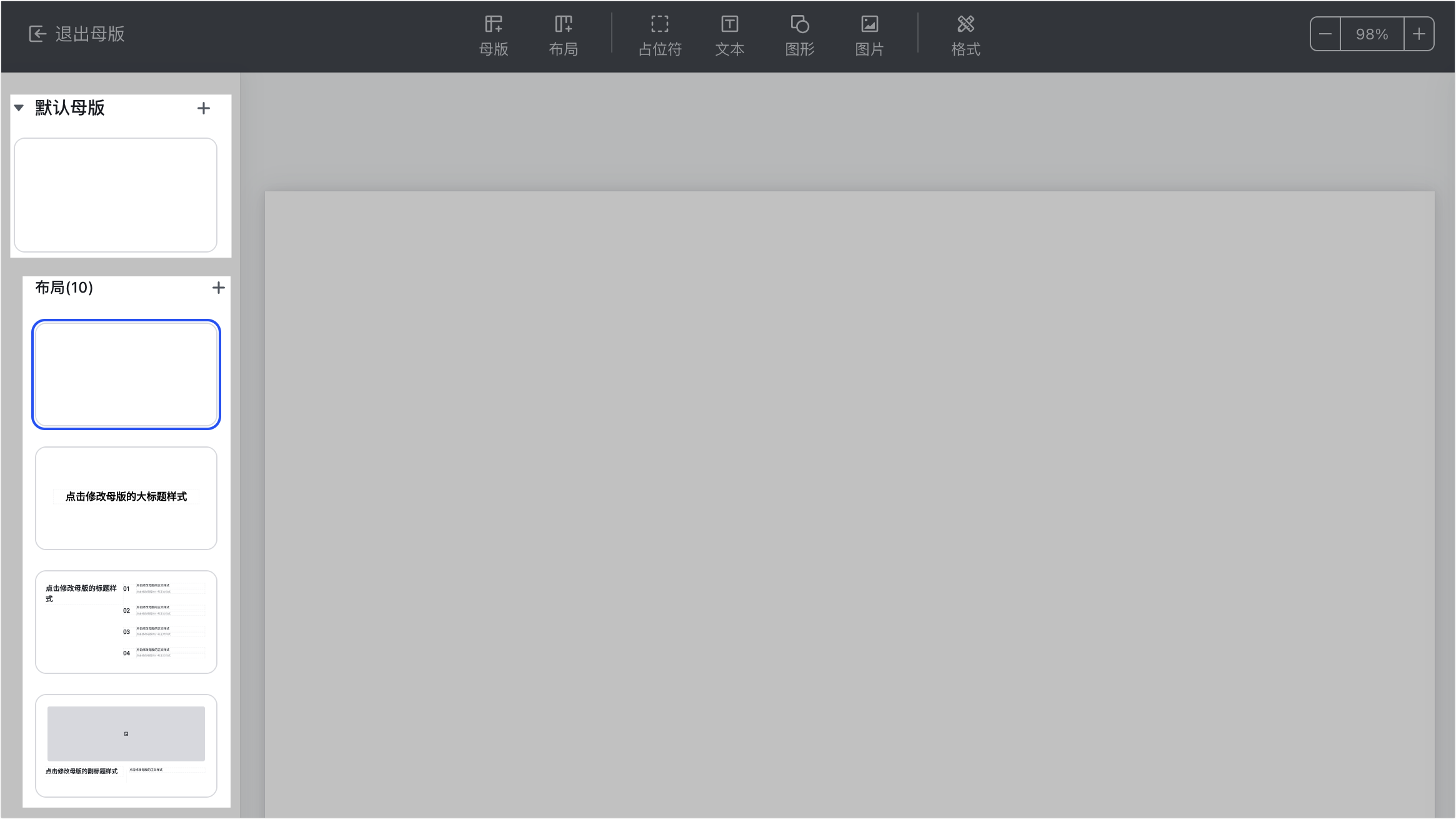
250px|700px|reset
二、操作流程
新建母版或布局
首先,打开幻灯片文件,通过以下任一方式进入母版编辑页面。
方式 1 :点击右上角 ... 图标 > 编辑母版。
方式 2:选中中间画布后,点击顶部工具栏中的 格式 按钮,然后在右侧格式面板中点击 编辑。
方式 3:点击画布左侧 + 新建幻灯片 后的下拉菜单,然后点击 编辑。
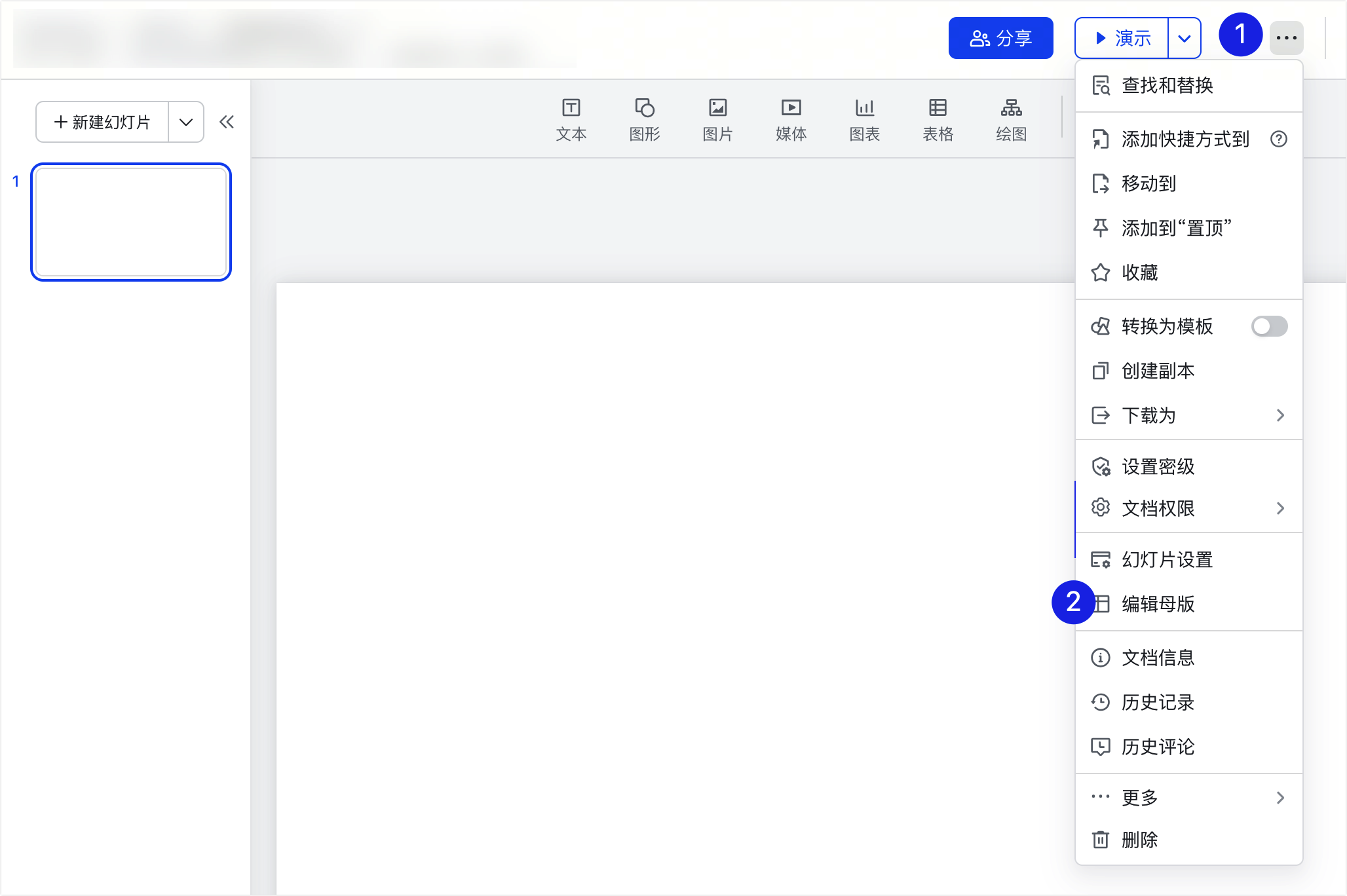
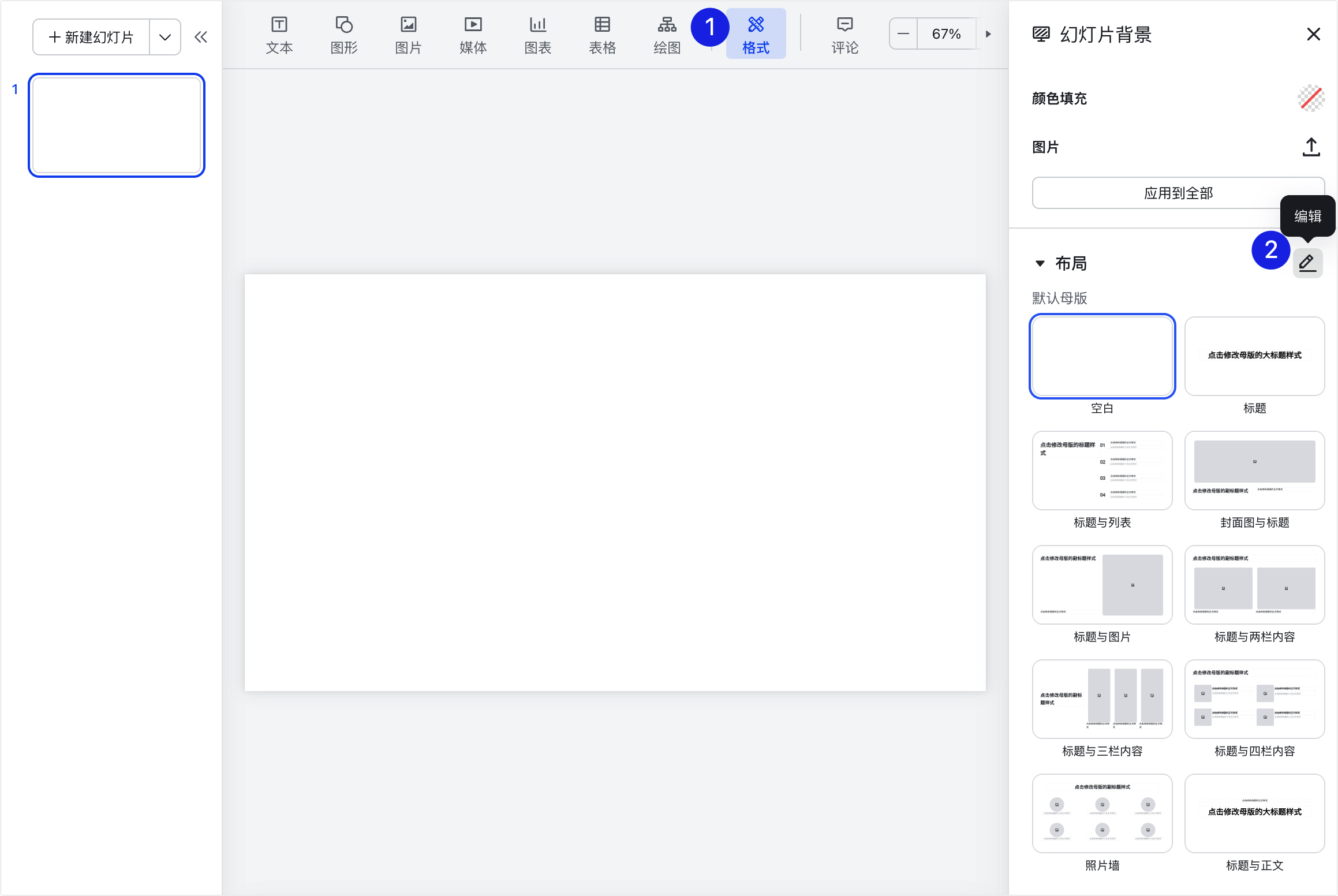
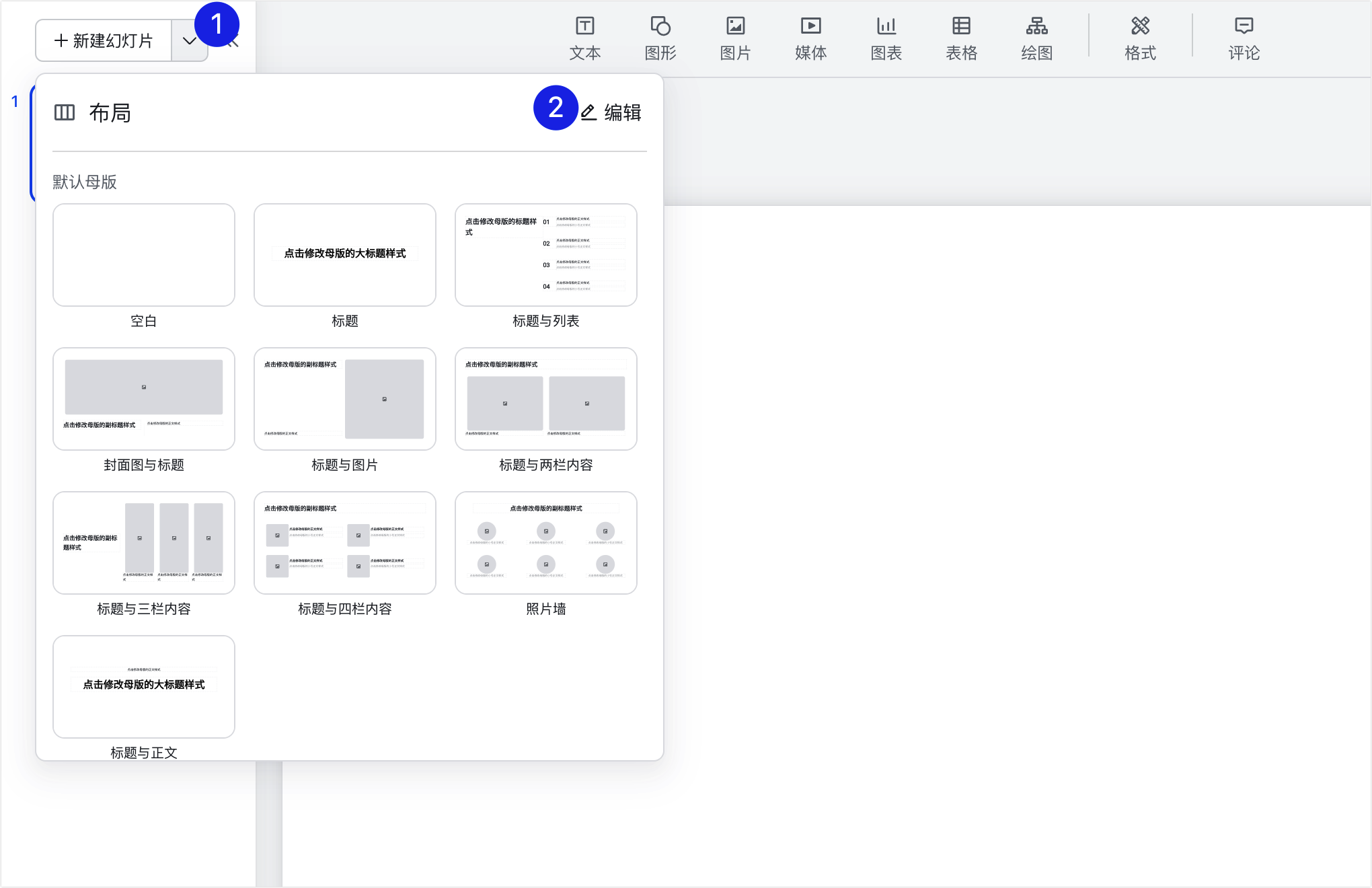
250px|700px|reset
250px|700px|reset
250px|700px|reset
进入母版编辑页面后,你可以看到每个幻灯片文件都有的默认母版和其包含的默认布局。你可以直接修改默认母版和布局,也可以通过以下任一方式新建母版或布局。
方式 1 :点击母版或布局右侧的 + 按钮。
方式 2:点击顶部工具栏中的 母版 或 布局 按钮。
方式 3:右键点击左侧的母版或布局预览图,选择 新建母版 或 新建布局 按钮。
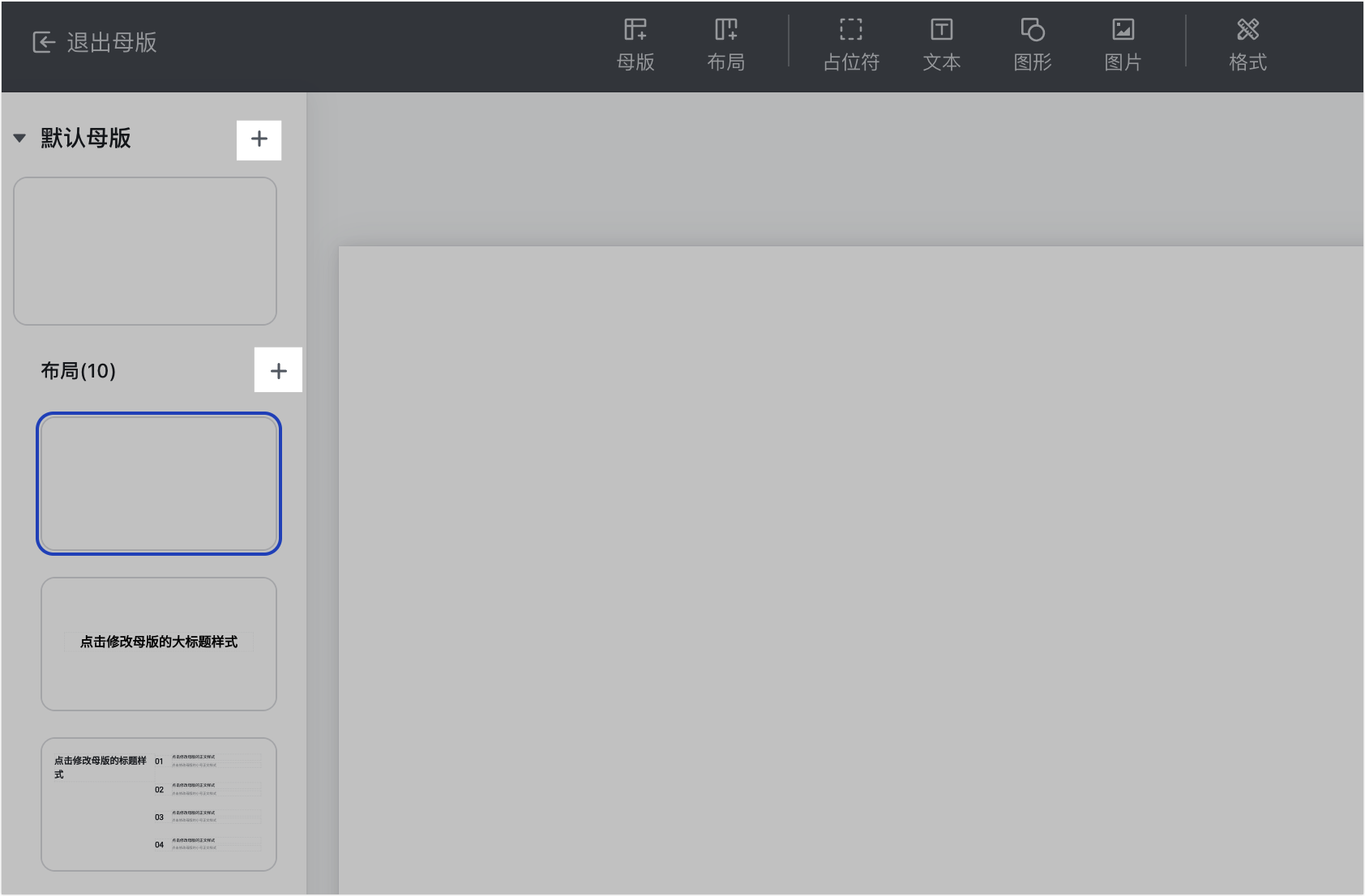
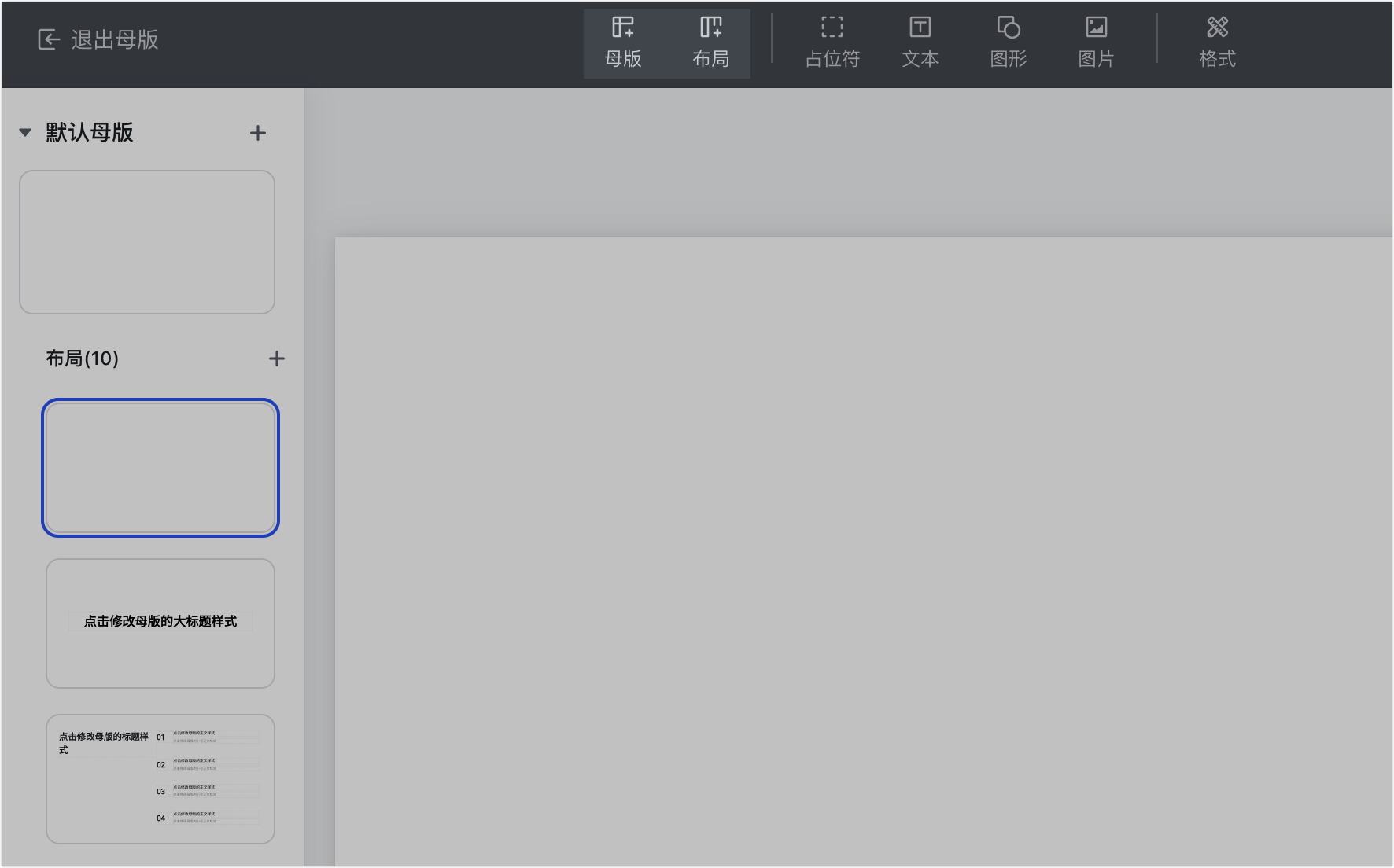
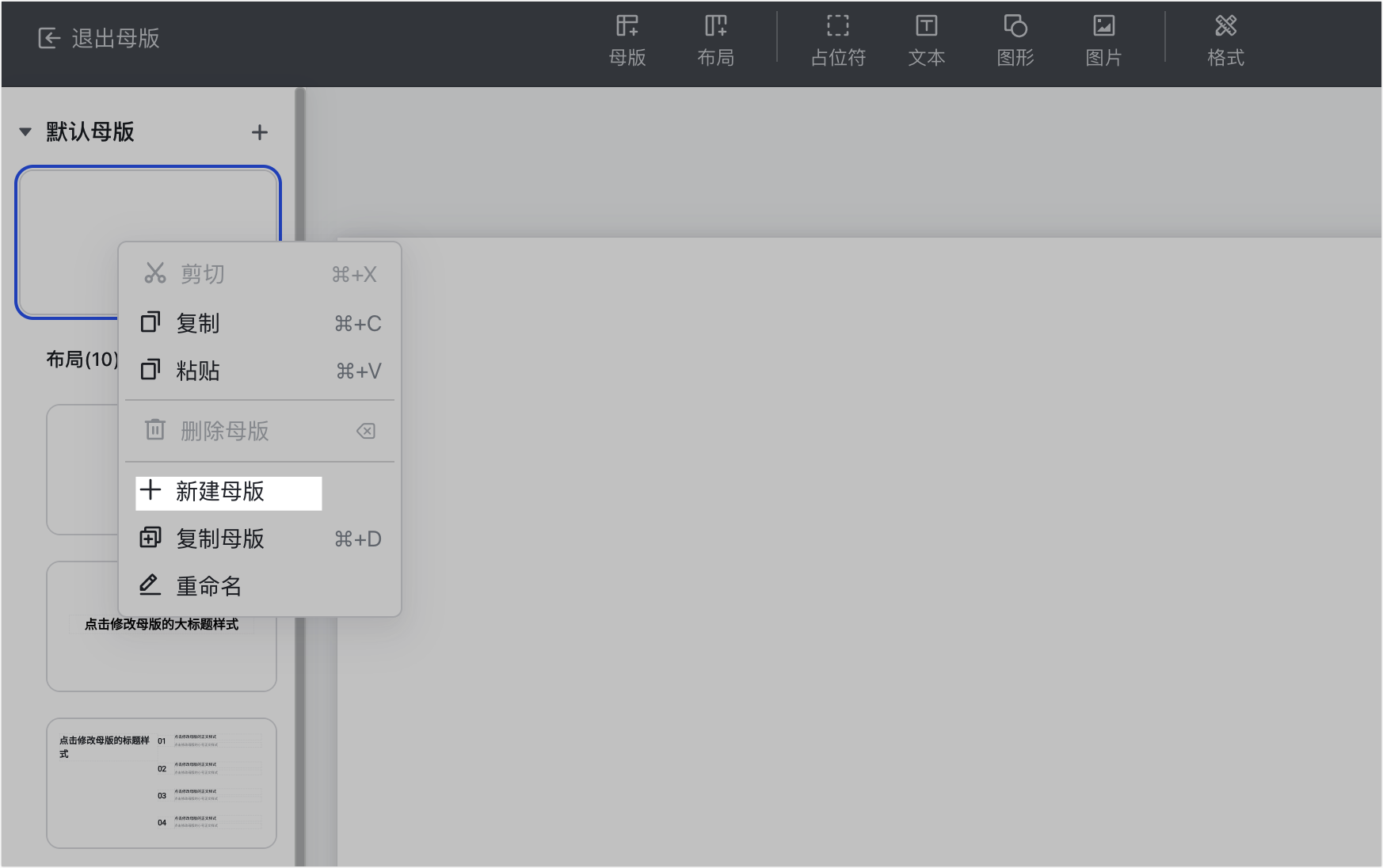
250px|700px|reset
250px|700px|reset
250px|700px|reset
你可以通过拖拽,直接调整母版下布局的顺序。比如,你可以将自己常用的布局拖动到较上方的位置,方便使用。你也可以在不同母版之间拖拽布局,布局中的设置会随新母版的设置而改变。
设置母版或布局的样式
点击 新建母版 后,系统会自动新增一张自定义母版,并在该母版下新增一张布局,两者均为白色背景。
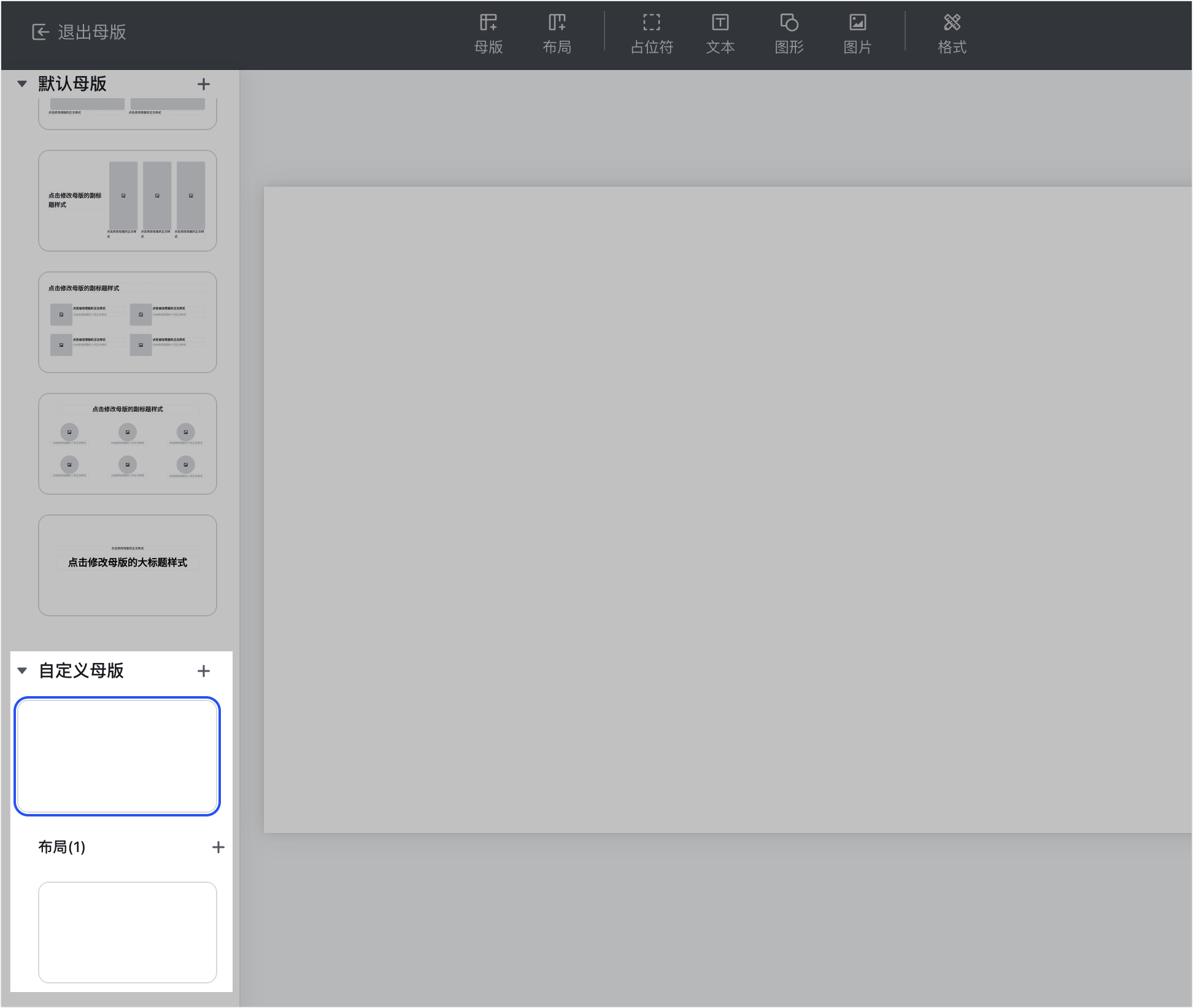
250px|700px|reset
选中母版页面后,你可以通过顶部工具栏对其样式进行设置,也可以点击顶部工具栏中的 格式 按钮,在右侧格式面板中进行样式设置。
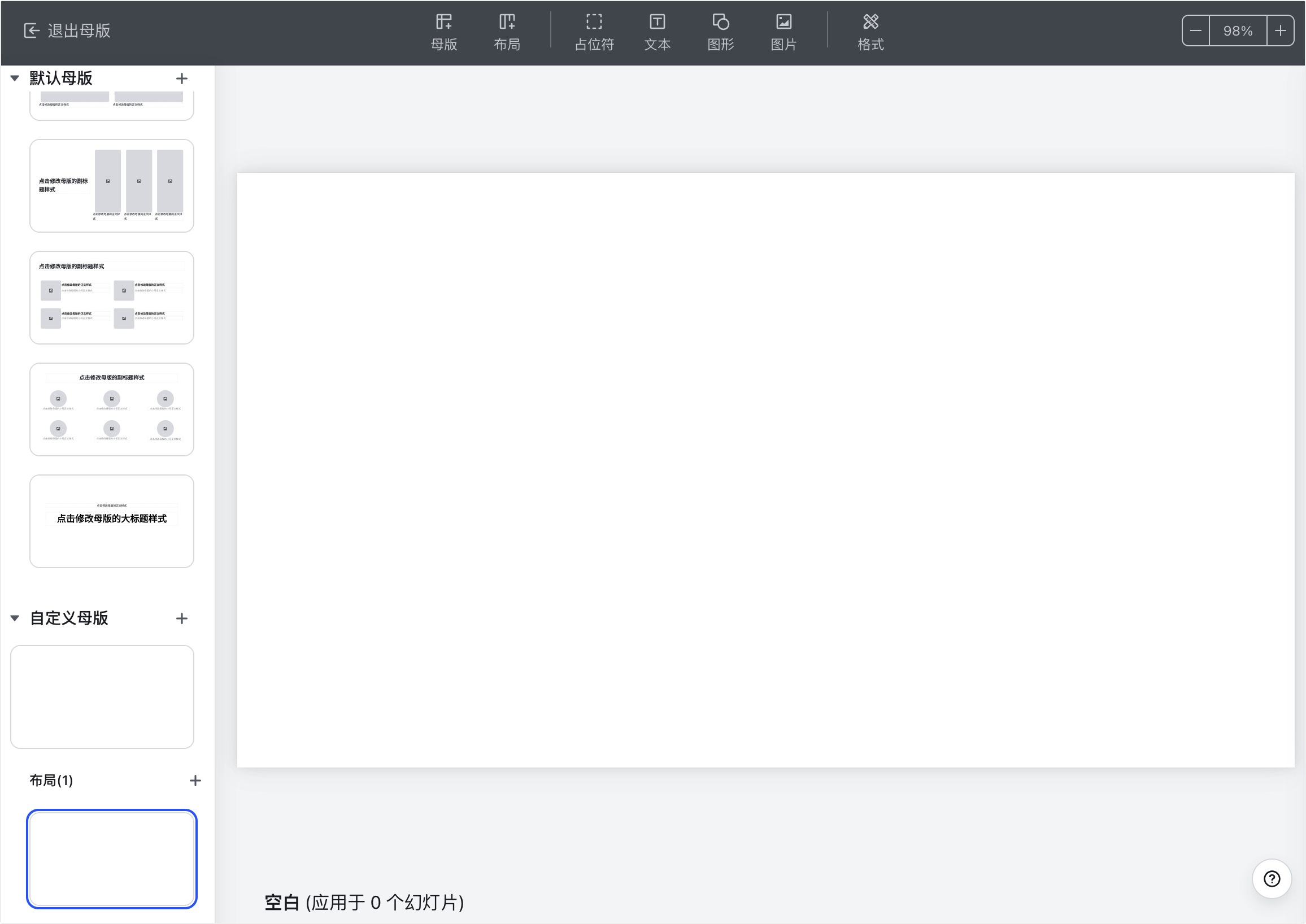
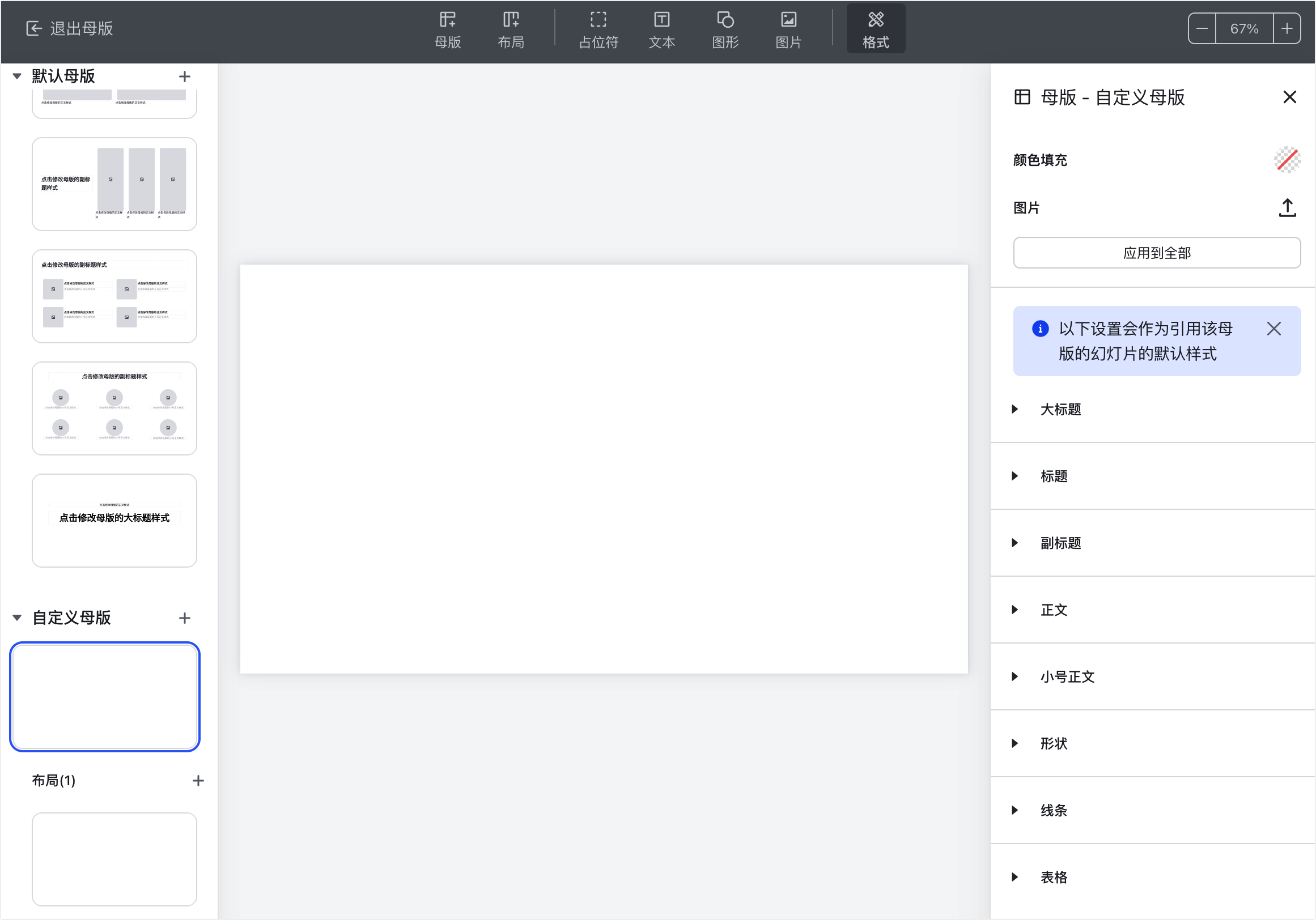
250px|700px|reset
250px|700px|reset
在母版编辑页面,你可以:
- 插入文本占位符(大标题、标题、副标题、正文、小号正文)或图片占位符。占位符的样式(如标题的位置、大小、字体、字号等格式)以及后续的更改会自动应用到该母版下所有的布局中。你可以在布局中再次编辑这些占位符的样式,但编辑后的占位符将不随母版的调整而变化。比如,你可以在母版中预设好的不同样式的标题、副标题、正文等,方便在幻灯片编辑中直接使用,降低幻灯片创作过程中的排版成本。
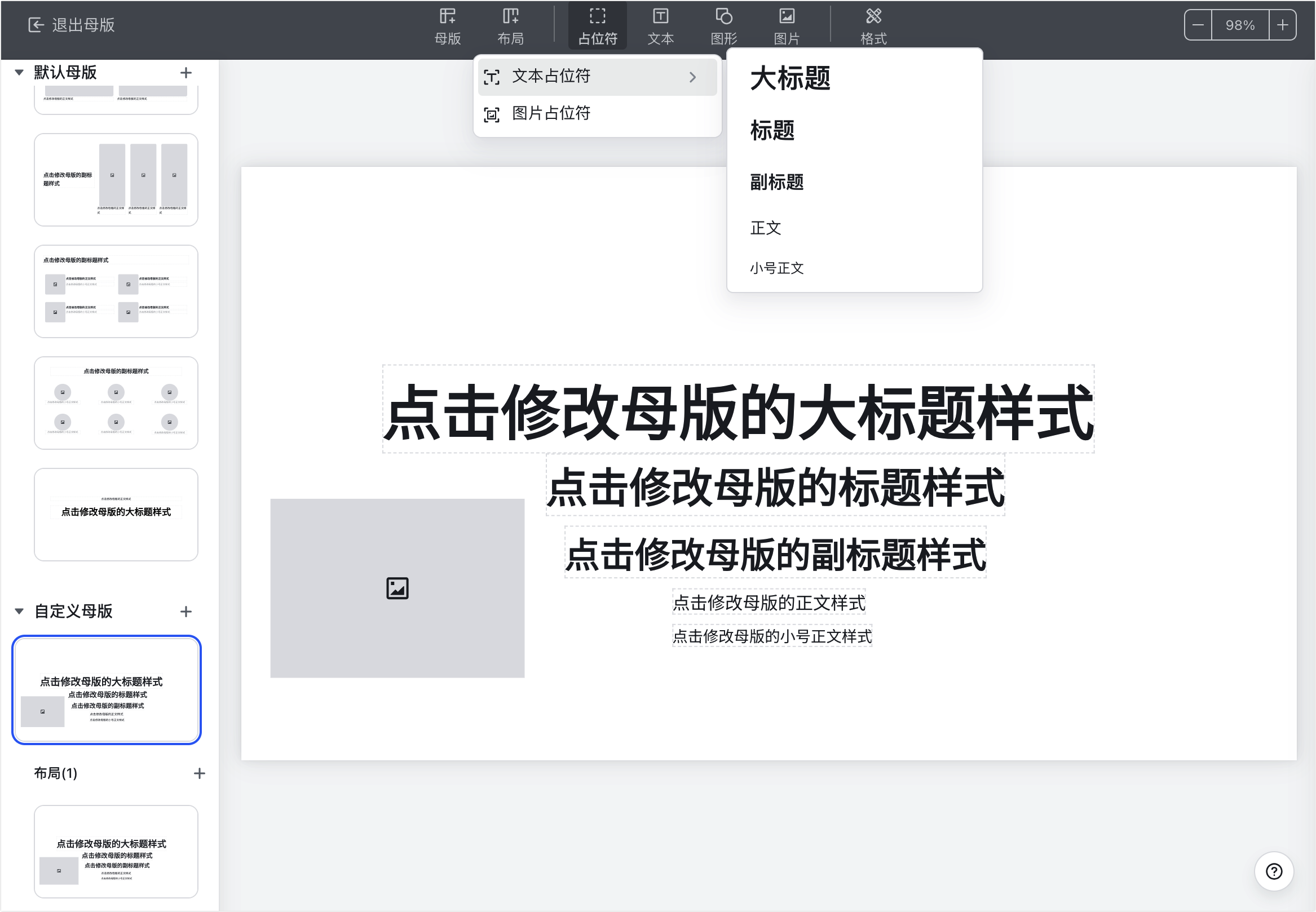
250px|700px|reset
- 插入固定的文本、图形、图片。这些内容以及后续的更改会自动应用到该母版下所有的布局中,仅支持在母版中进行编辑,不可以在布局或幻灯片页面中进行编辑。比如,你可以在母版中插入公司 Logo 或设置统一的背景图片,以保证幻灯片文件的专业性。
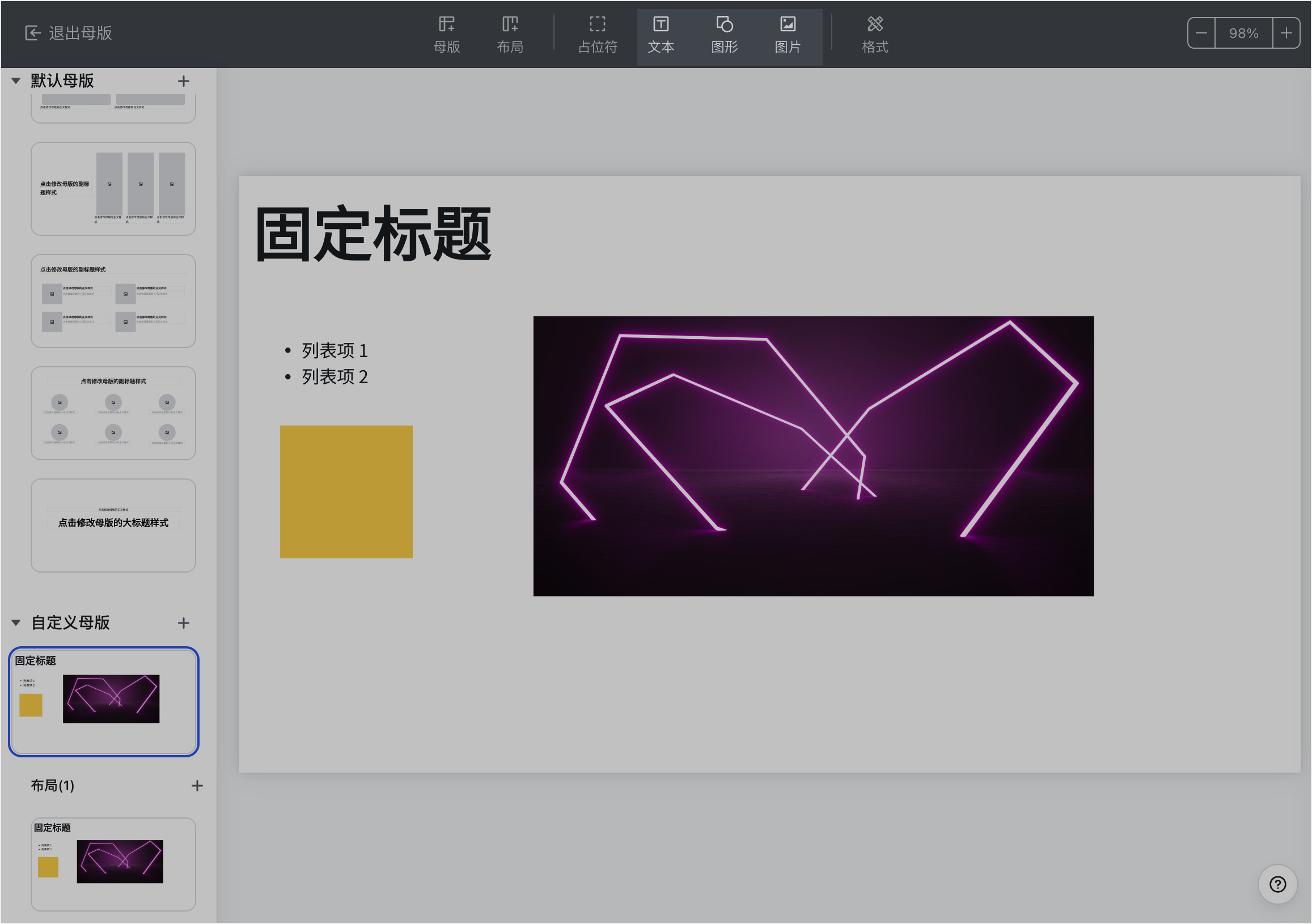
250px|700px|reset
- 设置幻灯片页面的背景,包含颜色填充或上传本地图片做背景图。你可以点击 应用到全部,将设置的颜色填充或图片应用到当前幻灯片文件的所有母版和布局中。母版中的背景设置以及后续的更改会自动应用到该母版下所有的布局中。你可以在布局中调整背景设置,但调整后的布局背景将不随母版背景的调整而变化。
注:你只能通过点击顶部工具栏中的 格式 按钮,打开格式面板来进行背景设置。
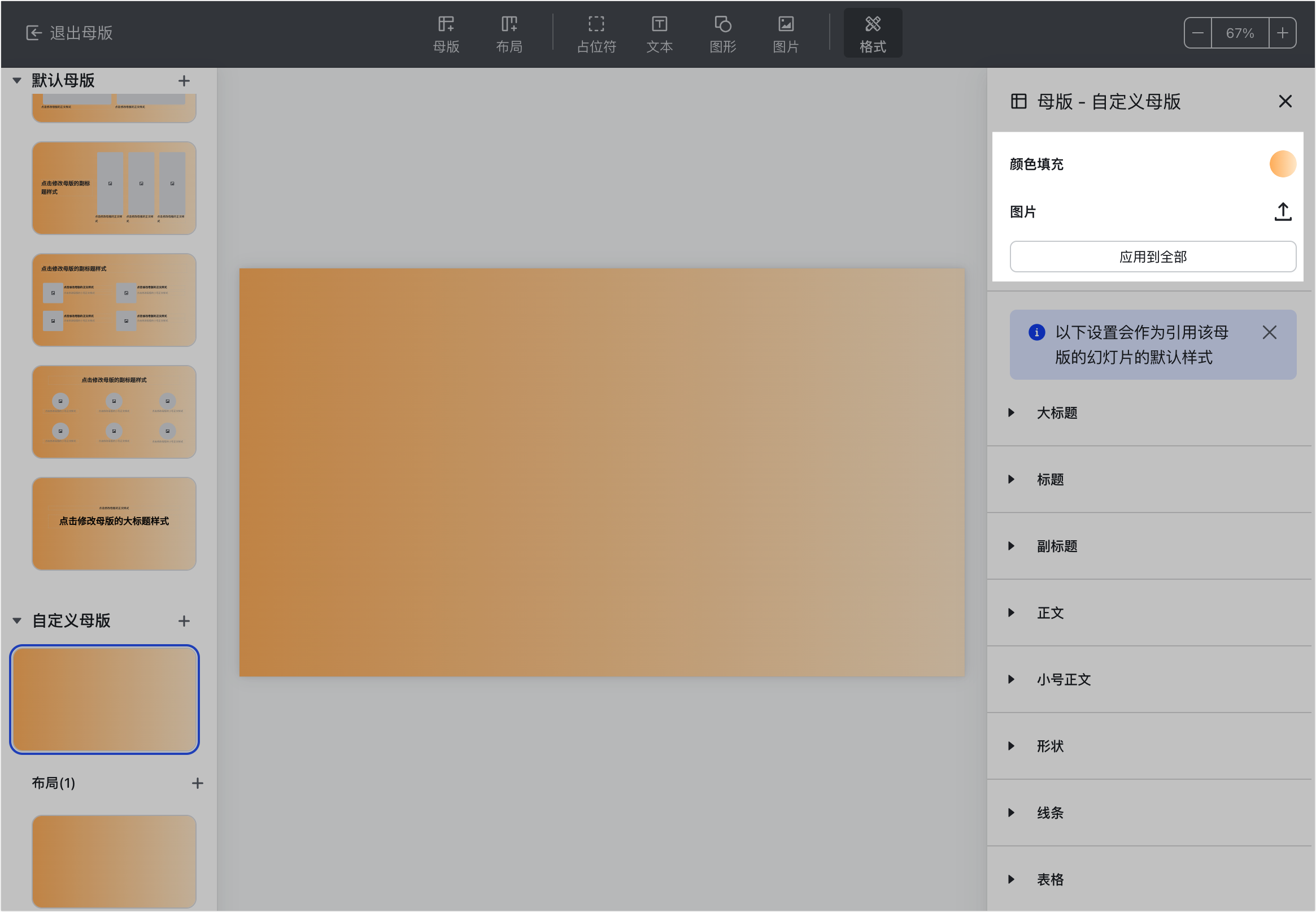
250px|700px|reset
- 自定义大标题、标题、副标题、正文、小号正文的样式。你可以调整其字体、大小、行间距、字间距等。母版中的设置以及后续的更改会自动应用到该母版下所有的布局中。
注:你只能通过点击顶部工具栏中的 格式 按钮,打开格式面板自定义字体。
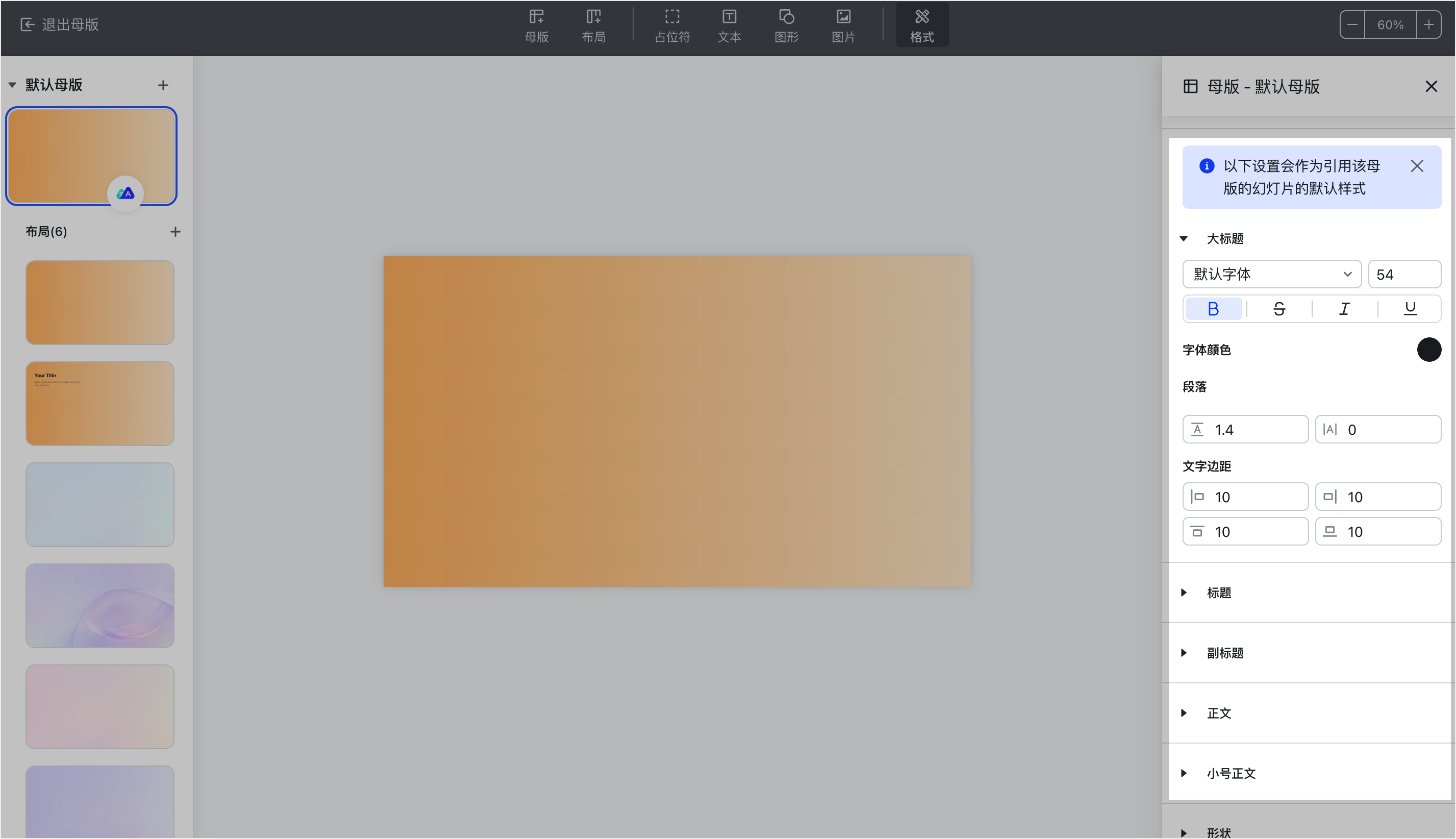
250px|700px|reset
- 设置形状、线条、表格的默认属性。比如,如果你将线条设置为 2 磅粗的黑色虚线边框,那么你在幻灯片中添加线条时,线条将默认使用该属性。母版中的设置以及后续的更改会自动应用到该母版下所有的布局中。你可以在布局中再次编辑这些属性,但编辑后的属性将不随母版的调整而变化。
注:你只能通过点击顶部工具栏中的 格式 按钮,打开格式面板来进行形状、线条、表格的默认属性设置。
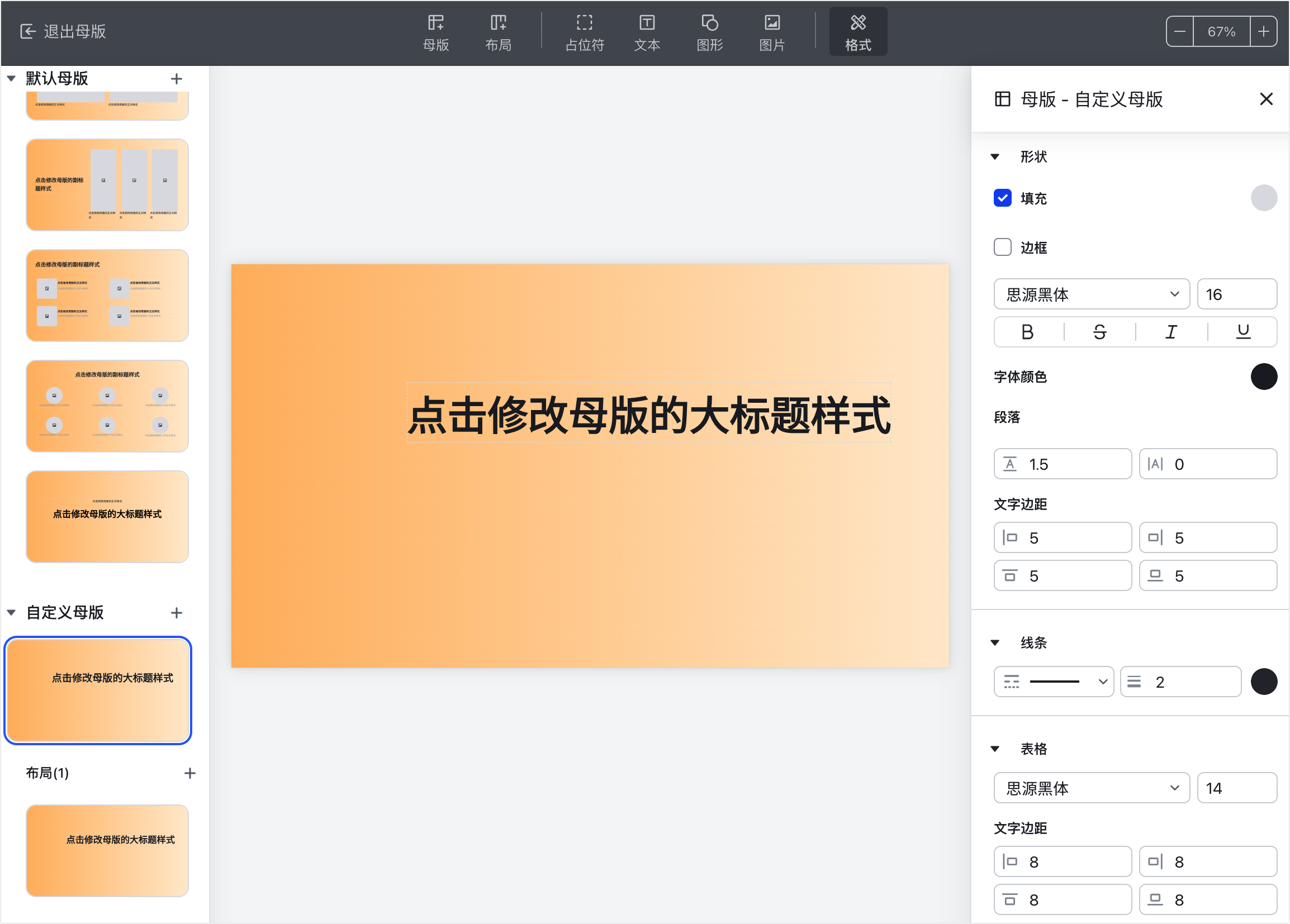
250px|700px|reset
在布局的编辑页面,你除了可以再次编辑继承于母版的文本占位符、图片占位符、背景以及形状、线条和表格的属性,你还可以:
- 设置不同内容元素的排列方式。比如,当你需要频繁使用某种布局的幻灯片(如左侧为图片,右侧为文字)时,你可以提前制作好相应的布局,之后就可以直接应用该布局,再向其中填入内容,即可快速完成幻灯片制作。
- 在布局底部查看应用了该布局的幻灯片页面编号。鼠标悬停到编号上,即可预览该幻灯片页面。
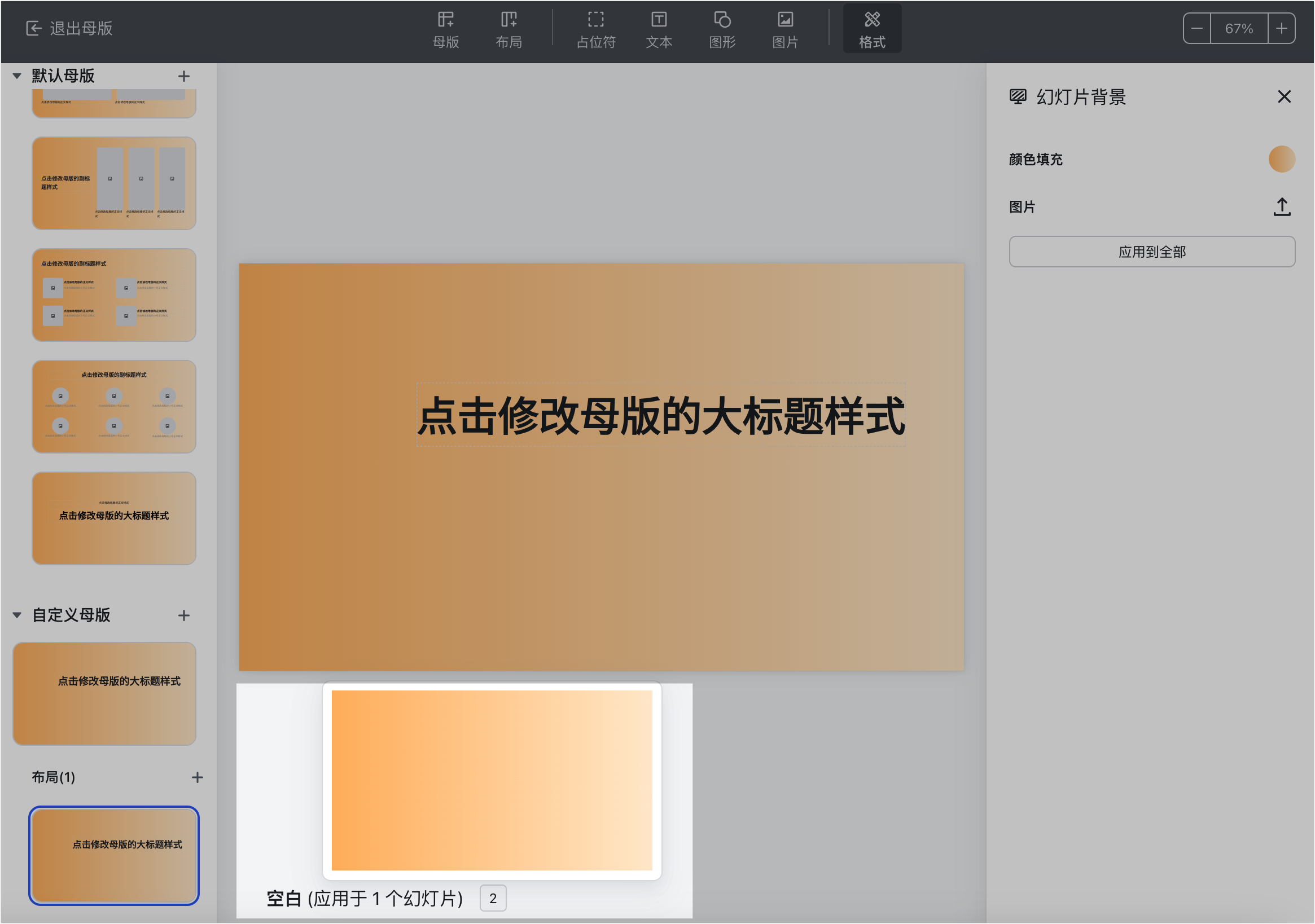
250px|700px|reset
设置完母版或布局后,你可以点击左上角 退出母版。
在幻灯片页面中使用布局
点击 + 新建幻灯片 右侧的下拉菜单,你可以选择需要的布局,然后向其中填入内容。填入内容后,占位符的默认提示内容会被替换掉。
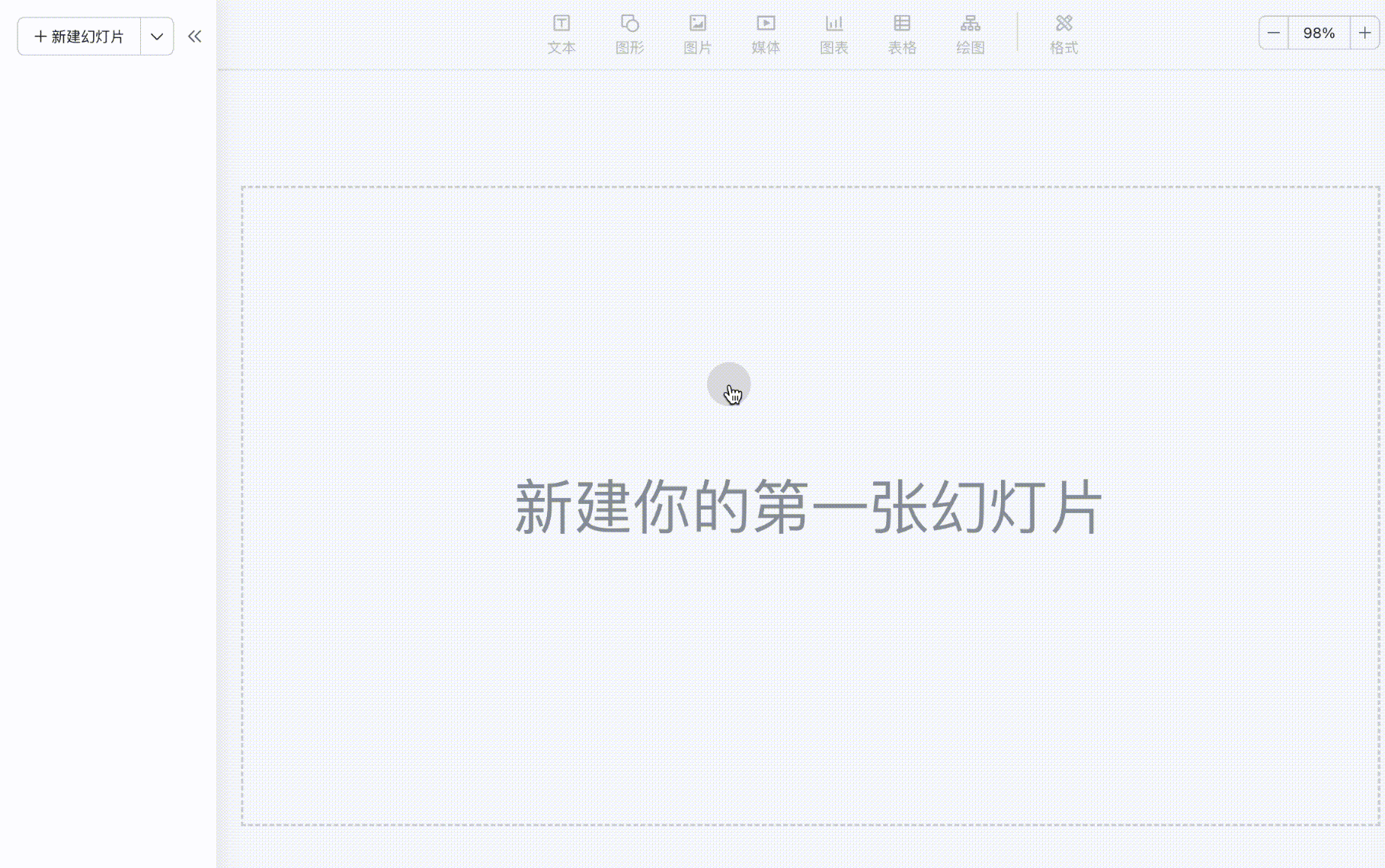
250px|700px|reset
如果需要切换幻灯片使用的布局,可以先选中对应的页面,然后点击顶部工具栏中的 格式。在右侧的布局面板中,选择其他布局。
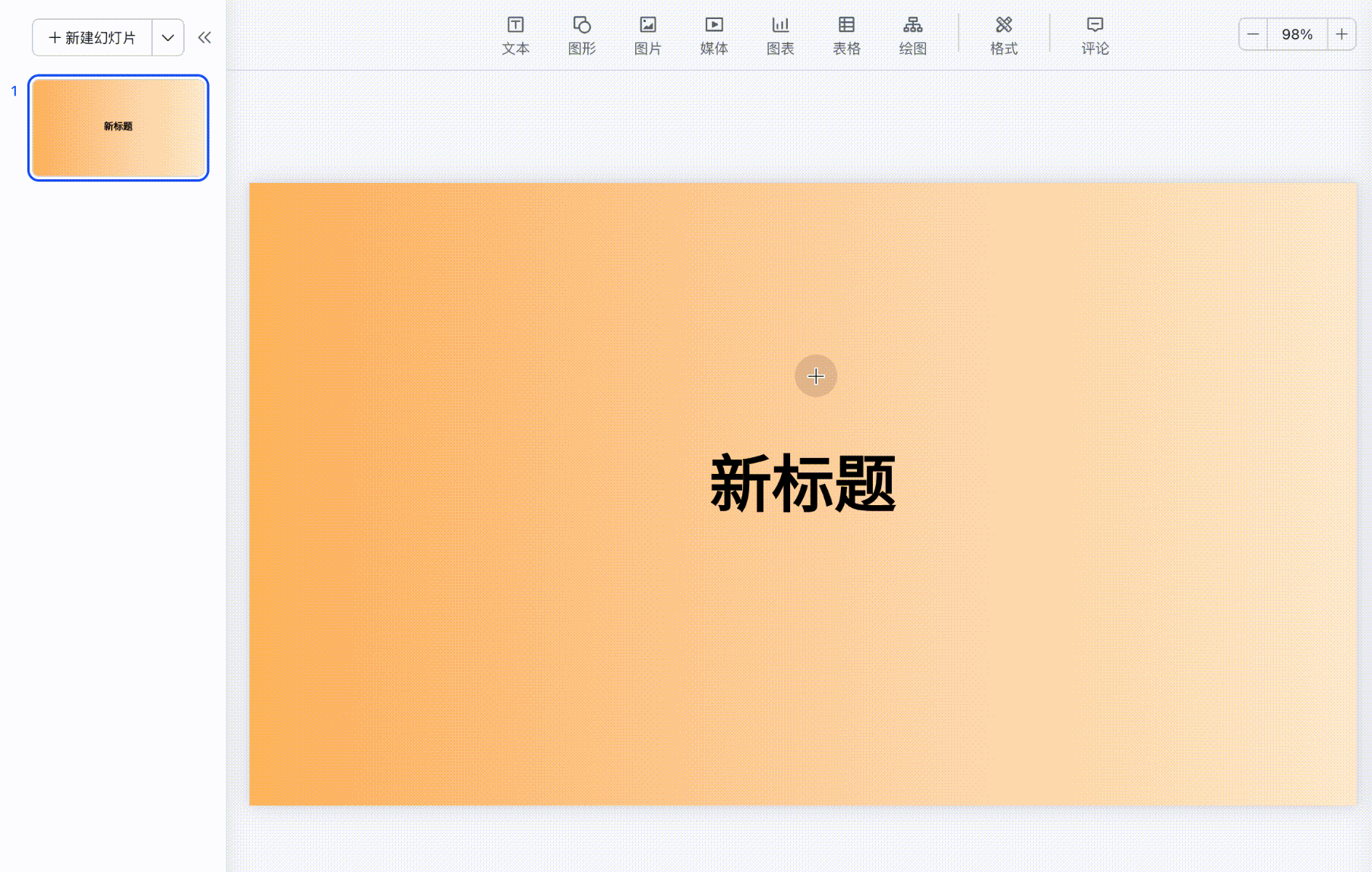
250px|700px|reset
删除母版或布局
进入母版编辑页面,右键点击母版或布局,你可以删除母版或布局。母版删除后对应的未被引用的布局也会一同被删除;已引用的布局无法被删除,会直接移动到下一个母版,继承新母版的样式。
注:如果只剩下一个母版,则无法删除该母版。
此外,通过右键菜单,你还可以对母版或布局进行复制、粘贴、重命名等操作。
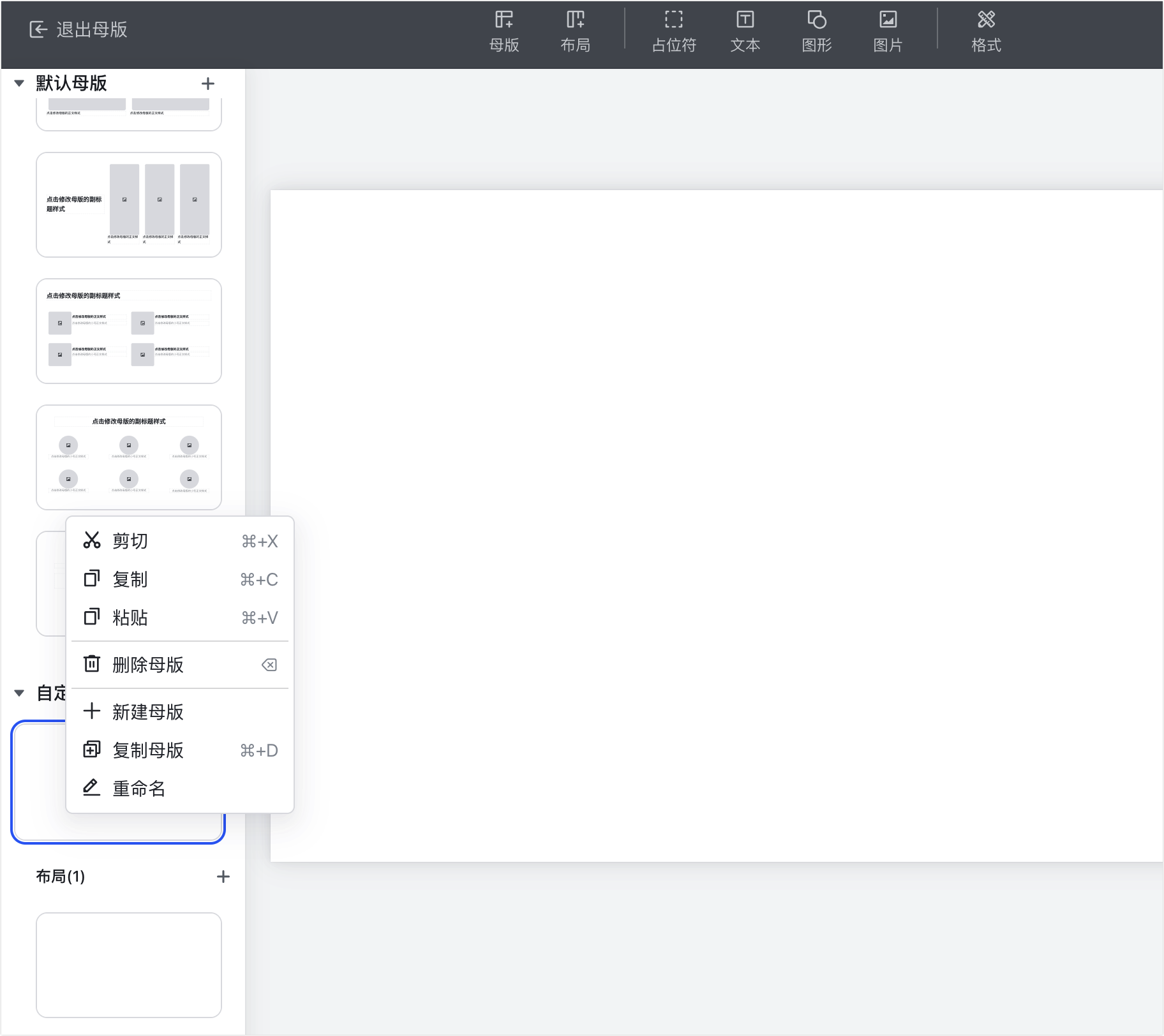
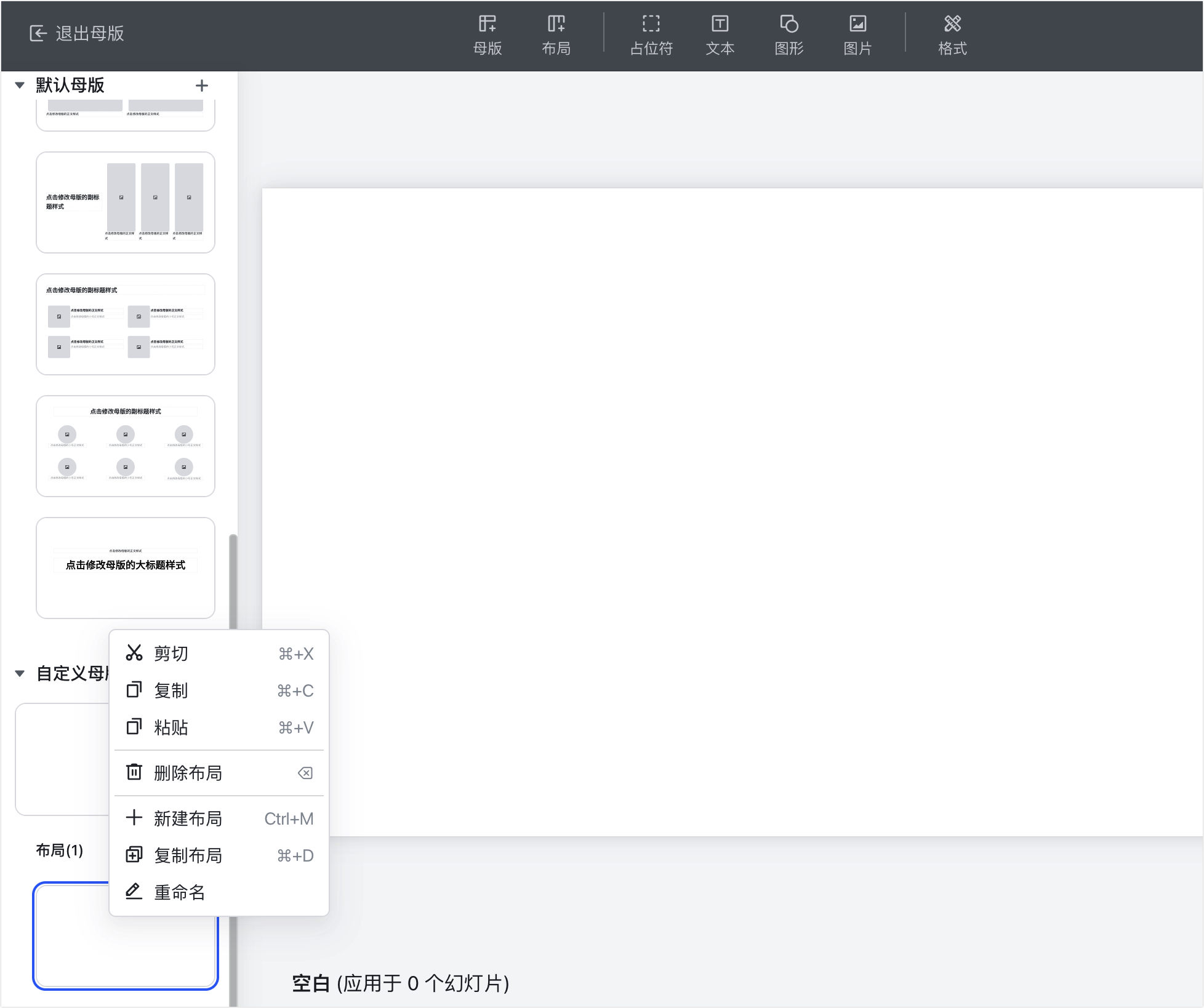
250px|700px|reset
250px|700px|reset
三、常见问题
